Handleiding Centraal Militair Hospitaal
In deze handleiding kunt u lezen hoe de belangrijkste functies van het Infotainment-systeem werken. Als u vragen hebt over het gebruik van het systeem, kunt u terecht bij uw zorgverlener.
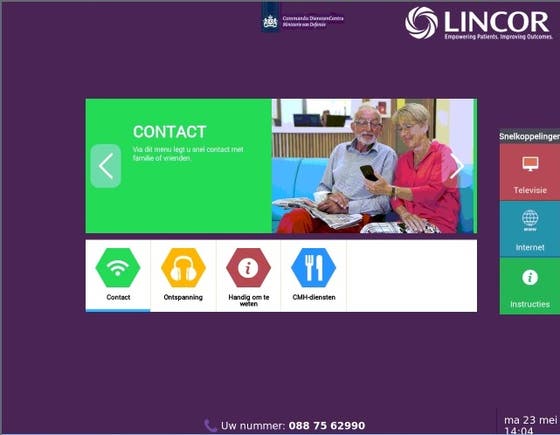
Het Infotainment-systeem wordt u aangeboden door het Centraal Militair Hospitaal. Wij hopen dat dit systeem uw verblijf prettiger maakt.
Starten
Als het Infotainment-beeldscherm is uitgeschakeld, zet u deze aan door op de ‘aan/uit’ knop onder op de terminal te drukken. U kunt direct beginnen met het gebruik van uw Infotainment-systeem.
Startscherm
U bedient het systeem door met uw vinger de knoppen op het scherm aan te raken.
Via de knop ‘Home’ (het huisje link onderaan het scherm) keert u altijd terug naar het startscherm.
Toetsenbord
Het toetsenbord is draadloos. U kunt het van de houder halen en vanuit bed of de stoel gebruiken. Het toetsenbord is specifiek gekoppeld aan de terminal, u kunt deze niet gebruiken voor een andere terminal. Na gebruik plaatst u het toetsenbord weer terug in de houder, deze dient gelijk als oplader.
Hoofdtelefoon
Het geluid komt uit de ingebouwde speakers in de terminal. Als u op een eenpersoonskamer ligt, kunt u er ook voor kiezen om gebruik te maken van een wegwerphoofdtelefoon. De stekker steekt u onder in de terminal, in de opening herkenbaar aan een afbeelding met een hoofdtelefoon. Op een meerpersoonskamer is het gebruik van een hoofdtelefoon verplicht. U ontvangt de hoofdtelefoon van uw zorgverlener.
Webcam
De webcam kan alleen worden gebruikt via Skype. Deze functie wordt ook in deze handleiding toegelicht. Als u geen gebruik wilt maken van de webcam, dan kunt u het schuifje voor de webcam dicht schuiven.
Telefoon
Ieder systeem heeft een eigen telefoonnummer waarop u gebeld kunt worden. Als u het ziekenhuis verlaat of naar een andere kamer verhuist, is het belangrijk dat u uw familie en vrienden hierover zo snel mogelijk informeert. Hiermee voorkomt u dat u niet meer bereikbaar bent en zorgt u ervoor dat nieuwe patiënten geen hinder ondervinden van onbekende bellers. Het systeem slaat na gebruik uw gegevens niet op. Uw privacy is dus gewaarborgd.
Zelf bellen
Neem eerst de hoorn van de haak. Raak op het scherm de cijfers aan van het telefoonnummer dat u wilt bellen. Om het volume harder of zachter te zetten, gebruikt u de knoppen links onderaan op de terminal. Om terug te keren naar het startscherm plaatst u de hoorn terug op de haak. Om naar buiten te kunnen bellen, toetst u eerst een 0, gevolgd door het 10-cijferige telefoonnummer.
Gebeld worden
U bent bereikbaar via het telefoonnummer dat u ziet onderin het startscherm. Bij een binnenkomend gesprek verschijnt er een melding op het beeldscherm. Om op te nemen, neemt u de hoorn van de haak. U kunt het binnenkomende gesprek eventueel negeren door op de betreffende knop te drukken.
Internet
Om gebruik te maken van Internet, drukt u op de knop 'Ontspanning' en vervolgens op de knop ‘Internet’, of u drukt aan de rechterzijde van het scherm op de sneltoets 'Internet'. Er verschijnt een nieuw scherm met de zoekpagina van Google. Via de knop ‘Toon toetsenbord’ (naast de knop ‘Home’), activeert u het beeldschermtoetsenbord. Typ het gewenste adres in via het toetsenbord en druk op ‘enter’ om naar de website te gaan. Met de knop ‘Verberg toetsenbord’ (naast de knop ‘Home’), ziet u de volledige pagina. U kunt ook gebruik maken van het gewone toetsenbord. Ongewenste sites worden met een filter geblokkeerd.
Skype
Met Skype kunt u chatten en (video) bellen met andere Skypegebruikers. Hiervoor kiest u op het startscherm voor de knop 'Contact' en vervolgens voor de knop ‘Skype’. Als u hierop drukt, start Skype direct. Om verder te kunnen moet u eerst de algemene voorwaarden van Skype accepteren rechts onderin beeld. Als u een eigen Skype-, Microsoft- of Facebookaccount hebt, kunt u direct inloggen. U maakt een nieuw account aan via ‘nieuw account aanmaken'.
De webcam gaat automatisch aan als u een videogesprek start, via het video-icoon. Om te kunnen praten, neemt u de hoorn van de haak. Wanneer u ingelogd bent, kunt u ook videogesprekken van andere Skypegebruikers ontvangen. U moet een binnenkomend videogesprek wel eerst bevestigen, voordat de webcam aangaat. Let erop dat het schuifje voor de webcam geopend is. .
Televisie en radio
Om televisie te kijken drukt u op de knop ‘Ontspanning’ op het startscherm en vervolgens op de knop 'Televisie', of u drukt aan de rechterzijde van het scherm op de sneltoets 'Televisie'. Om naar de radio te luisteren drukt u op de knop ‘Ontspanning’ in het start-scherm en vervolgens op de knop 'Radio'. Om het volume harder of zachter te zetten gebruikt u de knoppen links onderaan op de terminal, of onderaan op het beeldscherm. Om een keuze te maken uit de verschillende radio- en televisiezenders, gebruikt u de knoppen ‘Vorige zender’ en ‘Volgende zender’ (de enkele pijltjes naar boven of beneden). Het zenderoverzicht staat onder de knop met de horizontale pijltjes naast de knop ‘Home‘ (het witte huisje linksonder). Met de overige drie knoppen kunt u het beeld pauzeren, terugspoelen of vooruit spoelen.
Spelletjes
Om spelletjes te spelen drukt u op het startscherm op de knop 'Ontspanning' en vervolgens op de knop ‘Spelletjes’. U komt via een link terecht op de startpagina van Internetspelletjes.
Kerkdiensten
Via deze knop kunnen kerkdiensten live via de radio worden gevolgd. U vindt deze knop onder de knop 'UMC-diensten'.
Infotainment
Via de knop ‘CMH-diensten’ vindt u onder andere deze handleiding.
Informatie over het CMH
Onder de knop ‘Handig om te weten’ vind u informatie over het Centraal Militair Hospitaal.
Contact uitklapper, klik om te openen
Centraal Militair Hospitaal
Lundlaan 1
3584 EZ Utrecht
